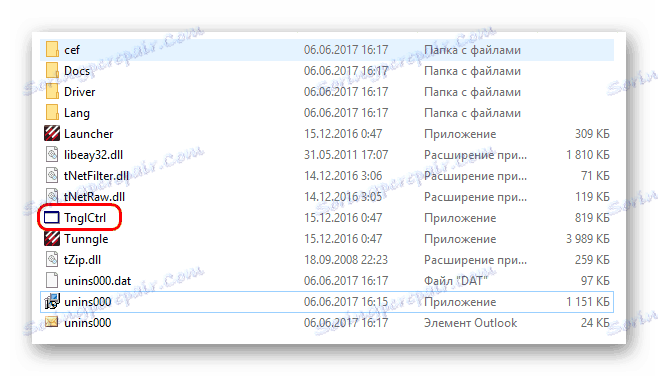علل و راه حل خطا 4-112 در Tunngle
Tunngle این نرم افزار رسمی ارائه شده توسط ویندوز نیست، اما همچنین در عمق درون سیستم برای کار خود کار می کند. بنابراین جای تعجب نیست که سیستم های مختلف حفاظت می توانند با وظایف این برنامه مواجه شوند. در این مورد، کد خطای مربوطه 4-112 ظاهر می شود، پس از آن Tunngle متوقف می شود کار خود را انجام دهد. باید ثابت شود
دلایل
خطا 4-112 در Tunngle نسبتا رایج است. به این معنی است که برنامه نمی تواند یک اتصال UDP را به سرور ایجاد کند و بنابراین قادر به انجام کارهای خود نیست.
با وجود نام رسمی این مشکل، هرگز با اشتباهات و بی ثباتی اتصال به اینترنت همراه نیست. تقریبا همیشه دلیل واقعی این خطا پروتکل اتصال به سرور را با محافظت از کامپیوتر مسدود می کند. این می تواند برنامه های ضد ویروس، فایروال، و یا هر فایروال باشد. بنابراین کار با سیستم حفاظت از کامپیوتر بد نیست.
حل مشکل
همانطور که قبلا ذکر شد، لازم است با سیستم امنیتی کامپیوتر برخورد شود. همانطور که می دانید، حفاظت می تواند به صورت شرطی به دو تجسم تقسیم شود، بنابراین با هر یک به طور جداگانه باید درک شود.
لازم به ذکر است که به سادگی غیرفعال کردن سیستم امنیتی بهترین راه حل نیست. Tunngle از طریق یک پورت آزاد کار می کند که از طریق آن شما می توانید به صورت دستی از کامپیوتر خارج شوید. بنابراین همیشه باید محافظت شود. بنابراین، این رویکرد باید فورا حذف شود.
گزینه 1: آنتی ویروس
ضد ویروس ها، همانطور که می دانید، متفاوت هستند، و هر کدام از این ها، ادعاهای خود را به Tunngle می دهند.
- اول از همه، ارزش دیدن این است که فایل اجرایی Tunngle در Quarantine نیست . آنتی ویروس برای بررسی این واقعیت، فقط به پوشه برنامه بروید و فایل "TnglCtrl" را پیدا کنید.
![فایل TnglCtrl]()
اگر آن موجود در پوشه باشد، آنتی ویروس آن را لمس نکرد.
- اگر فایل از دست رفته باشد، آنتی ویروس به راحتی می تواند آن را به قرنطینه گرفته باشد. باید او را از آنجا خارج کند هر آنتی ویروس آن را متفاوت می کند. در زیر میتوانید یک مثال برای avast! Antivirus پیدا کنید!
- اکنون باید سعی کنید آن را به استثناء آنتی ویروس اضافه کنید.
- لازم است فایل "TnglCtrl" را اضافه کنید و نه کل پوشه. این کار به منظور افزایش امنیت سیستم هنگام کار با یک برنامه که از طریق یک پورت باز متصل می شود انجام می شود.
جزئیات بیشتر: قرنطینه آواست!
جزئیات بیشتر: چگونگی اضافه کردن یک فایل به استثناء آنتی ویروس
پس از آن، باقی مانده است که کامپیوتر را مجددا راه اندازی کنید و دوباره امتحان کنید تا برنامه اجرا شود.
گزینه 2: فایروال
با استفاده از سیستم فایروال، تاکتیک همان است - شما باید یک فایل را به استثناء اضافه کنید.
- ابتدا باید به سیستم "گزینه" دسترسی داشته باشید.
- در نوار جستجو شما باید "دیوار آتش" را تایپ کنید. سیستم به سرعت گزینه های مرتبط با پرس و جو را نشان می دهد. در اینجا شما باید دوم را انتخاب کنید - "مجوز برای ارتباط با برنامه ها از طریق فایروال . "
- لیستی از برنامه هایی که به لیست حذف شده برای این سیستم حفاظت اضافه شده اند، باز خواهند شد. برای ویرایش این اطلاعات، باید روی دکمه "تغییر تنظیمات" کلیک کنید.
- شما می توانید لیستی از گزینه های موجود را تغییر دهید. اکنون می توانید برای Tunngle بین گزینه ها جستجو کنید. نوعی که ما علاقه مند هستیم "Tunngle Service" نامیده می شود . در نزدیکی آن حداقل باید برای "دسترسی عمومی" تیک باشد. شما می توانید برای "خصوصی" قرار دهید .
- اگر این گزینه گم شده باشد، باید آن را اضافه کنید. برای انجام این کار، «مجاز کردن یک برنامه دیگر» را انتخاب کنید.
- یک پنجره جدید باز خواهد شد. در اینجا شما باید مسیر را به فایل "TnglCtrl" مشخص کنید ، سپس روی دکمه "افزودن" کلیک کنید. این گزینه بلافاصله به لیست استثناء اضافه می شود و شما فقط باید برای آن دسترسی داشته باشید.
- اگر Tunngle را در میان استثنائی یافت نشد، اما در حقیقت وجود دارد، پس علاوه بر خطای مربوطه نیز تولید خواهد شد.
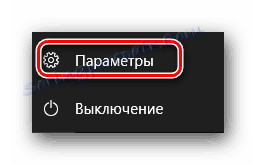
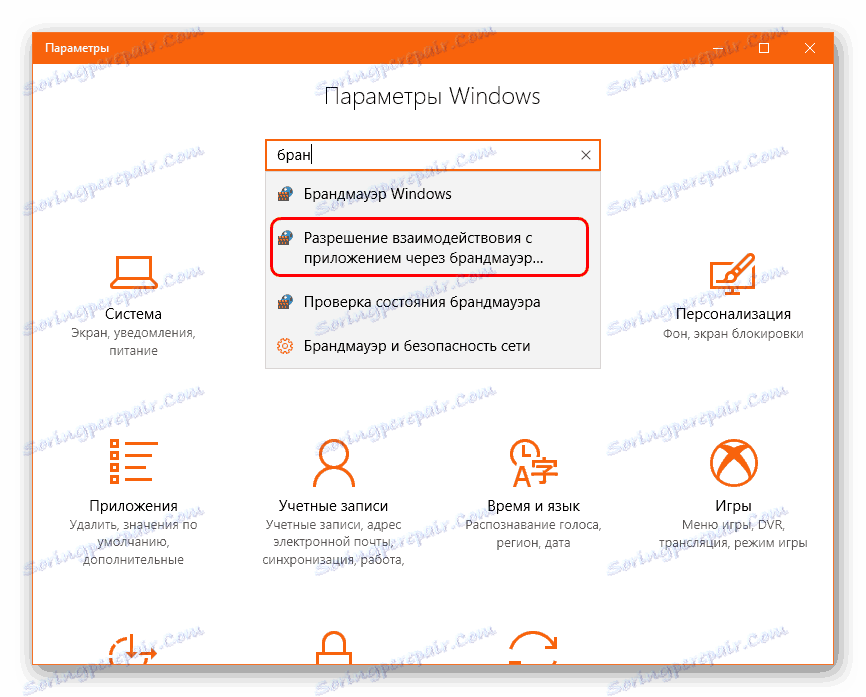
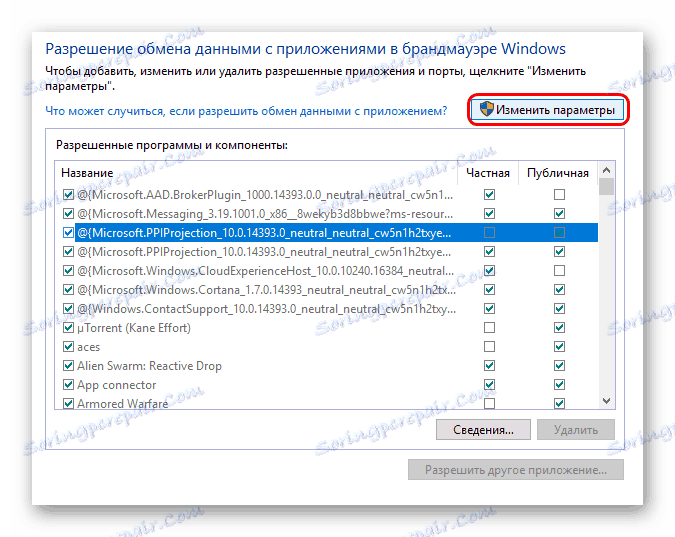
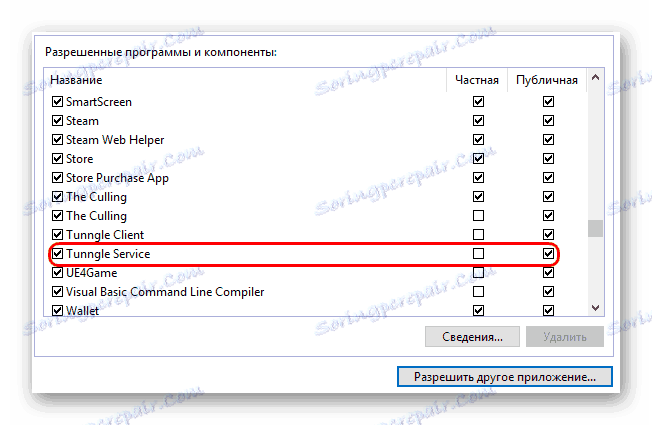
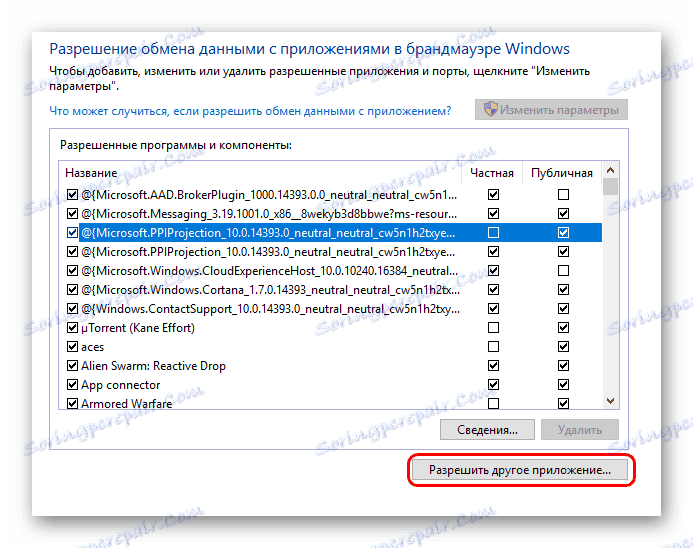
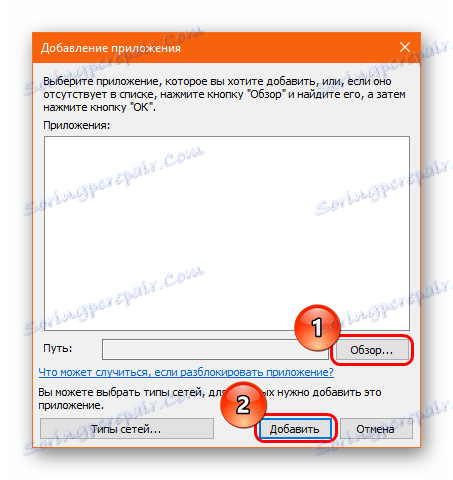
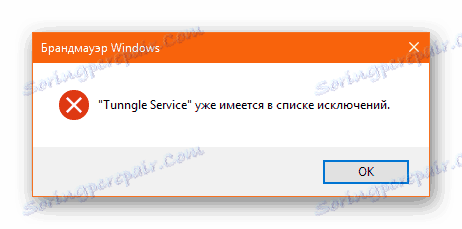
پس از آن، می توانید کامپیوتر خود را مجددا راه اندازی کنید و مجددا Tunngle را امتحان کنید.
پیشرفته
لازم به ذکر است که در سیستم های فایروال مختلف می تواند پروتکل های امنیتی کاملا متفاوت اجرا شود. بنابراین، برخی از نرم افزار ممکن است Tunngle را مسدود کند، حتی اگر آن غیر فعال باشد. و حتی بیشتر - Tunngle را می توان حتی در شرایطی که به استثناها اضافه شده است مسدود کند. بنابراین مهم است که فایروال را به صورت جداگانه سفارشی کنید.
نتیجه گیری
به عنوان یک قانون، پس از راه اندازی سیستم حفاظت به طوری که Tunngle را لمس نمی کند، مشکل با خطا 4-112 ناپدید می شود. نیاز به نصب دوباره این برنامه معمولا بوجود نمی آید، فقط کافی است برای راه اندازی مجدد کامپیوتر و دوباره از بازی های مورد علاقه خود در شرکت دیگر افراد لذت ببرید.